صفحات التعليمات
يتيح لك قسم صفحات التعليمات إعداد الصفحات التعريفية التي يراها المستخدمون عند تحميل التطبيق للمرة الأولى. تُعرض هذه الصفحات على شكل عرض شرائح (Carousel View) يتكون عادةً من 3 إلى 4 صفحات متتابعة بمقاس 1024 * 1024، تساعد في تعريف المستخدم بالتطبيق وخدماته.
تاريخ اخر تحديث: الاربعاء 27 سبتمبر 2025

في كل صفحة يمكنك تحديد:
- العنوان : نص قصير يوضح الفكرة الأساسية للصفحة.
- الصورة : صورة توضيحية أو تصميم بصري يعبّر عن المحتوى.
- الوصف : وصف موجز يشرح بشكل مبسط ما تقدمه الخدمة أو الميزة.
📌المحاور الرئيسية
- تعديل الصفحات المضافة تلقائيًا
- إضافة صفحة تعليمات جديدة
- حذف صفحة تعليمات
❓ أين تجد إعدادات صفحات التعليمات
- من لوحة التحكم، اختر الإعدادات ثم إعدادات المنصة
- اضغط على صفحات التعليمات

1. تعديل الصفحات المضافة تلقائيا:
عند الدخول على صفحات التعليمات لأول مرة، ستلاحظ وجود صفحات مضافة تلقائيا وبإمكانك التعديل على محتواها
- الترتيب
يوجد لكل صفحة خانة “الترتيب” حيث يمكنك إضافة رقم الترتيب الخاص بالصفحة ومن ثم ستظهر للعميل في التطبيق بنفس الترتيب المضاف

- العنوان
يوجد لكل صفحة خانتي “العنوان” باللغتين، حيث يمكنك إضافة العنوان الخاص بالصفحة ومن ثم سيظهر للعميل في التطبيق أعلى الصفحة

- الصورة
يوجد لكل صفحة خانتي “رابط/عنوان الصورة” باللغتين، حيث يمكنك إضافة عنوان الصورة الخاص بالصفحة ومن ثم ستظهر للعميل في التطبيق أسفل العنوان

- الوصف
يوجد لكل صفحة خانتي “الوصف” باللغتين، حيث يمكنك إضافة الوصف الخاص بالصفحة ومن ثم ستظهر للعميل في التطبيق أسفل العنوان

2. إضافة/حذف صفحة تعليمات
- إضافة صفحة جديدة
لإضافة صفحة جديدة اضغط على “أضف صفحة تعليمات جديدة” أسفل الصفحة
ثم ابدأ بتعبئة الحقول المطلوبة اخيرا اضغط على زر “حفظ” الموجود أعلى الصفحة

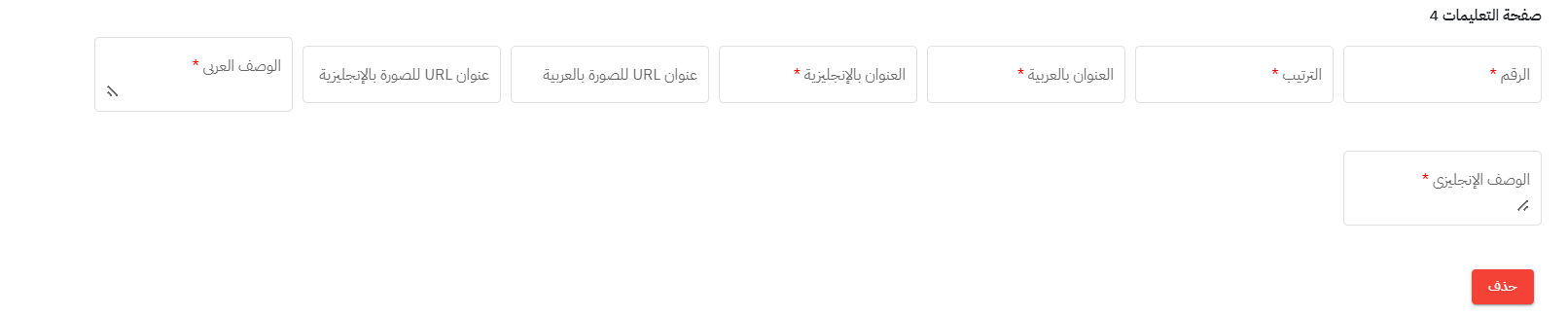
- حذف صفحة مضافة مسبقا
لحذف صفحة، اضغط على “حذف” الموجود أسفل حقول الصفحة مباشرة ثم اضغط على زر “حفظ” الموجود أعلى الصفحة

وبهذه الطريقة يمكنك إدارة صفحات التعليمات بشكل كامل، سواء عبر تعديل الصفحات الافتراضية أو إنشاء صفحات جديدة، بما يضمن تجربة ترحيبية مميزة للمستخدمين الجدد.
